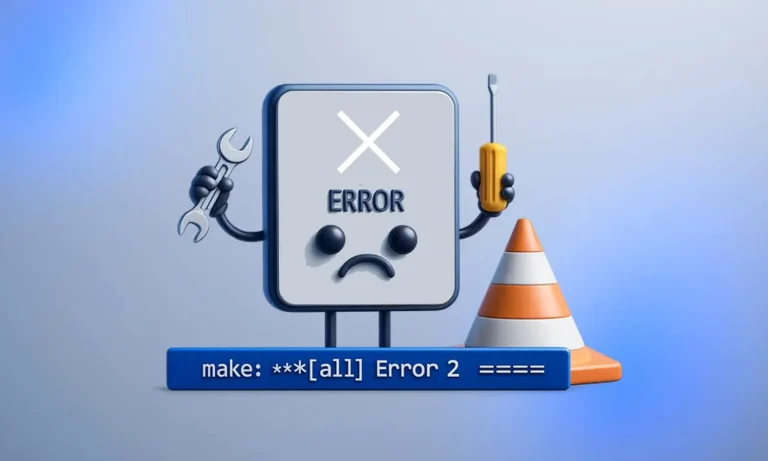به اشتراک بگذارید
VPC چیست؟ راهاندازی VPC را چگونه میتوان در سرور انجام داد؟ درواقع با ایجاد VPC Network در یک سرور میتوان کلیه مدیریتهای مربوط به IP، مسیریابی یا Routing و قوانین امنیتی را به صورت یکجا انجام داد. در آموزش راهاندازی VPC به صورت کامل و عملی میتوانید به صورت کامل جهت ایزولهسازی سرویسهای حساس خود در سرورهای مختلف، به صورت جمعی در یک ابر خصوصی مجازی، اقدام کنید. در ادامه به تحلیل VPC و کانفیگ VPC خواهیم پرداخت.
💡 VPC Network = شبکه داخلی امن بین سرورهای شما
✅ سرورها با IP خصوصی به هم وصل میشوند.
✅ ترافیک از اینترنت عبور نمیکند.
✅ امنیت بالا + سرعت بیشتر
✅ راهاندازی در چند کلیک تنها در وبداده
حتما زمانی که این مقاله را باز کرده اید، به دنبال یافتن پاسخی در خصوص راهاندازی VPC Network هستید که متوجه شوید میتوانید به آن استناد کنید و یا خیر… در ادامه به صورت دقیق و گام به گام مراحل راه اندازی کامل و عملی VPC Network را بر روی سرور مجازی هلند وبداده آموزش داده ایم، پس همراه ما باشید…😉👇
خرید سرور مجازی هلند وبداده با پورت 10Gbps
کد تخفیف 100 هزار تومانی :
برای خرید اول ، یک بار مصرف
آنچه در این مقاله میخوانید:
🎯 VPC Network: مناسب برای هر کسی که چندین سرور دارد و قصد دارد، امنتر باشد…
VPC Network چیست؟
جهت تحليل VPC باید گفت، یک ابر خصوصی مجازی یا Virtual Private Cloud است که به اختصار VPC نامیده میشود، با فراهم نمودن یک محیط امن و ایزوله از اینترنت، امکان دسترسی به دادههای مهم و حیاتی یه یکدیگر را فراهم میسازد.
🔸 در اکثر کلودهای جهانی نظیر Google Cloud یا AWS آمازون استفاده از VPC یا ابر مجازی بسیار متداول است.
🔸 در اکثر کلودهای جهانی نظیر Google Cloud یا AWS آمازون استفاده از VPC یا ابر مجازی بسیار متداول است.
به صورت کلی یک ابر خصوصی مجازی یا VPC یک زیرساخت ابری خصوصی، ایمن و ایزولهشده است که درون یک ابر عمومی میزبانی میشود. منظور ما از ابر عمومی، میتواند چندین سرور مجازی باشد که شما در شرکت وب داده تهیه و خریداری کرده اید، و در واقع این سرورها می توانند روی یک سرور اختصاصی یا Node اصلی قرار بگیرند و یا روی Node های مختلفی قرار داشته باشند.
شما میتوانید از VPC برای محدود کردن دسترسی عمومی به سرویسهای وب خود استفاده کنید.
برای مثال، یک سرویس وب میتواند از طریق یک شبکه خصوصی به پایگاهداده خود متصل شود، اما همچنان از طریق یک شبکه عمومی در دسترس باشد، اگر بخواهیم سادهتر این موضوع را بیان کنیم ، شما در پشت سرور مجازی خود میتوانید به تعداد زیادی سرور دسترسی داشته باشید بدون آنکه این اتصال بر بستر اینترنت باشد .
✅ در این حالت میتوان گفت: VPC Network یک لایه اضافی از امنیت و کنترل را فراهم میکند.
برای مثال، یک سرویس وب میتواند از طریق یک شبکه خصوصی به پایگاهداده خود متصل شود، اما همچنان از طریق یک شبکه عمومی در دسترس باشد، اگر بخواهیم سادهتر این موضوع را بیان کنیم ، شما در پشت سرور مجازی خود میتوانید به تعداد زیادی سرور دسترسی داشته باشید بدون آنکه این اتصال بر بستر اینترنت باشد .
✅ در این حالت میتوان گفت: VPC Network یک لایه اضافی از امنیت و کنترل را فراهم میکند.
VPC Network چیست؟
اینترنت
⬇️
Gateway
VPC Network
شبکه خصوصی مجازی شما در ابر یا همان VPC
Public Subnet
88.111.111.0/24
Web 1
Web 2
🔒
Private Subnet
10.10.10.0/28
Database
Backup
مزایای VPC
- امنیت: سرورهای شما از اینترنت جدا هستند
- کنترل: شما تعیین میکنید چه کسی به کجا دسترسی دارد
- انعطاف: طراحی شبکه دلخواه خودتان
مثل این است که
در یک ساختمان بزرگ
یک طبقه مخصوص
خودتان داشته باشید!
یک طبقه مخصوص
خودتان داشته باشید!
چرا به VPC نیاز داریم؟
بهطور کلی، راهاندازی VPC یا ابر خصوصی از ابتدا مدیریت را برای کاربر ساده و یکپارچه میکند؛ در واقع ایجاد VPC میتواند کنترل متمرکز و سادهتری را به SysAdmin ارائه دهد و با افزایش تعداد سرورهای مجازی و پروژهها، میزان خطا را بهشکل قابلتوجهی کاهش دهد. از اصلی ترین دلایل استفاده از سرویس ابر مجازی میتوان از موارد زیر نام برد:
- امنیت: سایر سرویس های مهم و حیاتی مانند دیتابیس از اینترنت به صورت مستقیم دیده نخواهند شد.
- نظم و کنترل: تمامی آدرسها ودسترسیها در شبکه شما کاملا مدیریتشده خواهند بود.
- محیطهای ایزوله: محیط تست و توسعه جدا میشود؛ و در نهایت تستها به مشتری نمایش داده نخواد شد.
- اتصالات امن: با راهاندازی VPC، تمامی ارتباطات به صورت مستقیم و امن برقرار خواهد شد.
- پایداری بالا: طراحی چندلایه و غیرمتمرکز میتواند با خرابی یک بخش، همچنان سایر بخشها را فعال نگهدارد.
پیشنیاز راهاندازی VPC Network
درنظر داشته باشید که برای ایجاد یک ابر خصوصی مجازی در شبکه خود، به یک سرور مجازی نیاز دارید که امکان دسترسی به قابلیت ایجاد VPC را داشته باشد.
خرید سرور مجازی هلند وبداده با پورت 10Gbps
کد تخفیف 100 هزار تومانی :
برای خرید اول ، یک بار مصرف
در آموزش راهاندازی VPC بهصورت کامل و عملی، ما از سرور مجازی هلند وبداده با زیرساخت دیتاسنتر Leaseweb در آمستردام هلند استفاده کردهایم. این سرویس با ارائه قابلیتهای متنوع در پنل ابری و مدیریتی ویژه خود، امکان ایجاد شبکه مجازی و خصوصی را جهت مدیریت بهتر شبکه، به صورت رایگان فراهم میکند.
آموزش راهاندازی VPC در وب داده
در این بخش همراه تیم وبداده باشید تا به صورت عملی و تصویری با یک مثال ساده VPC Network را با هم اجرا کنیم :
🔸 برای راهاندازی VPC یا Virtual Private Cloud در این آموزش 3 عدد سرور مجازی هلند از وب داده را استفاده کرده ایم و سناریو این چنین است که بین 3 سرور، یک VPC راهاندازی کنیم .
چگونه یک VPC عملی ایجاد کنیم ؟
WebDade.com
1
🖥️
Amsterdam, NL
سرور وب سرور
Web Server
Ubuntu Server
Ubuntu Server
2
🗄️
Amsterdam, NL
سرور دیتابیس
Database Server
Debian
Debian
3
💾
Amsterdam, NL
سرور بک آپ
Backup Server
Windows Server
Windows Server
بر اساس سناریو بالا ، جهت نشان دادن راحتی کار برای کاربران، سه سیستم عامل متفاوت را انتخاب و استفاده کردهایم؛ که متوجه شوید ارتباط بین هر سرور بدون مشکل و بدون محدودیت بر اساس سیستم عاملها، قابل انجام است .
💡 بیشتر بدانید: آموزش مدیریت سرور مجازی وب داده
🔸 در مرحله اول ، لازم است وارد پنل ابری و مدیریتی وب داده شوید ، به این منظور میتوانید از طریق مقاله آموزش مدیریت سرور مجازی در وبداده وارد شوید، سپس، سرور مورد نظر خود را که قصد دارید VPC را روی آن راهاندازی کنید، انتخاب کنید:
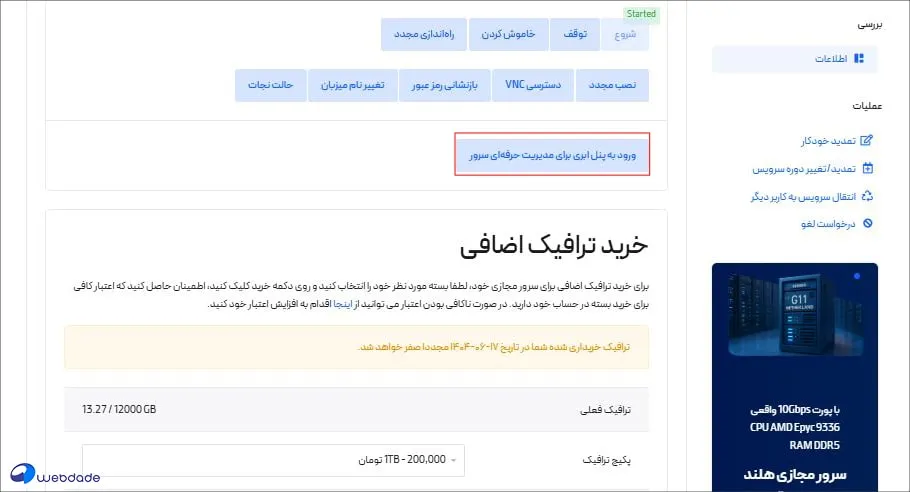
🔸 پس از ورود به پنل ابری و مدیریتی وبداده ، وارد بخش VPC Networks شوید :
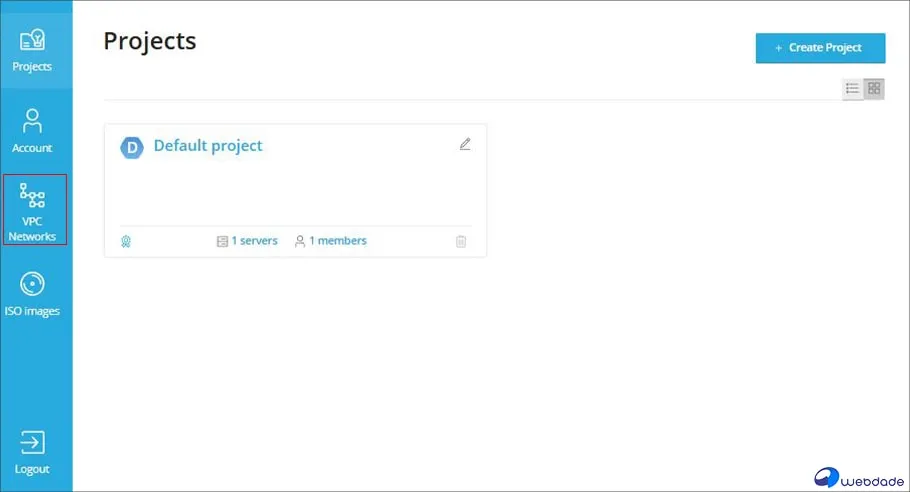
🔸 سپس، بر روی + Add VPC Network کلیک کنید و فیلدهای کادر جدید را با اطلاعات درست پر کنید :
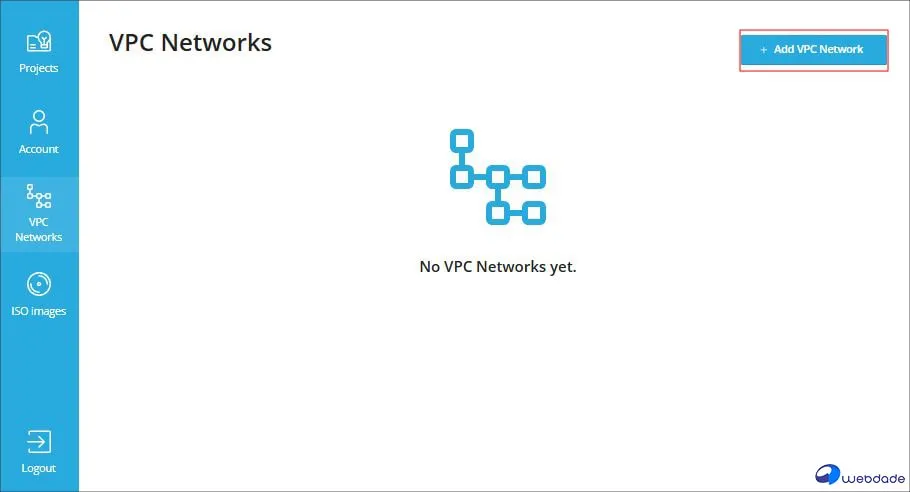
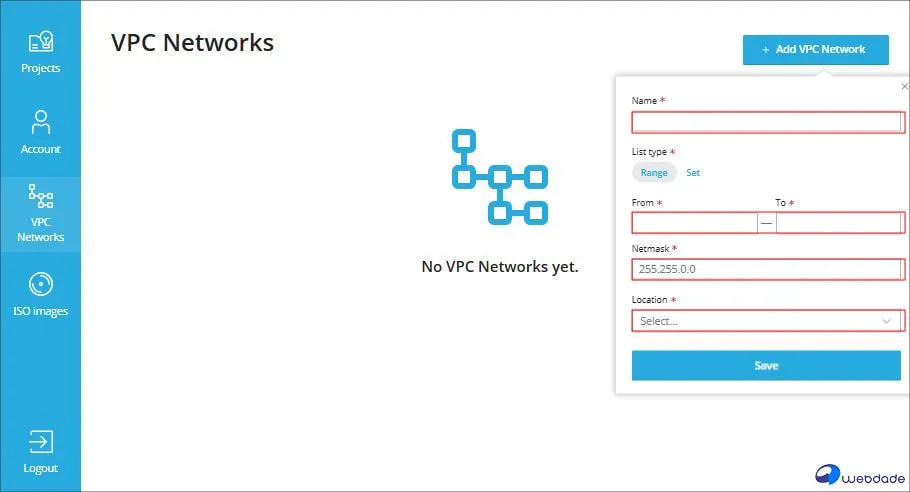
📌 درنظر داشته باشید که، باید برای هر موقعیت از سرورهای خود یک VPC ایجاد نمایید ، در مثال ما هر 3 سرور در موقعیت هلند هستند. پس ما یک VPC ایجاد کردهایم.
- نام : نام را هر چیزی که مدنظر دارید بگذارید ، در این بخش ما نام را VPC – NL – digiwebsite قرار دادهایم .
- نوع لیست یا List Type : نوع آی پی را به دلخواه خود میتوانید روی Set یا Range قرار دهید، تفاوتRange و Set بر روی تعداد آی پی مورد نظر شما است .
- در حالت Set شما باید خودتان در مرحله بعد به صورت دستی تعدادی ای پی را وارد کنید.
- در حالت Range یک رنج ای پی Local و Private باید برای VPC شما انتخاب شود.
- در هر 2 صورت Range و Set شما میبایست از بین رنجهای Private که برای شبکههای داخلی انتخاب میشوند ، یک رنج را انتخاب نمایید.
🔸 رنج های داخلی یا Private شامل موارد زیر هستند :
10.0.0.0 – 10.255.255.255 (10.0.0.0/8 prefix)
172.16.0.0 – 172.31.255.255 (172.16.0.0/12 prefix)
192.168.0.0 – 192.168.255.255 (192.168.0.0/16 prefix)🔸 با توجه به حجم شبکه خود و تعداد آی پی هایی که بر روی VPC خود نیاز دارید یک رنج را انتخاب نمایید .
برای مثال ما در اینجا از رنج 10.10.10.0/28 استفاده خواهیم کرد که مجموعا شامل 16 عدد ای پی Private خواهد بود.
برای مثال ما در اینجا از رنج 10.10.10.0/28 استفاده خواهیم کرد که مجموعا شامل 16 عدد ای پی Private خواهد بود.
در نتیجه فرم مربوطه را به شکل زیر پر کنید :
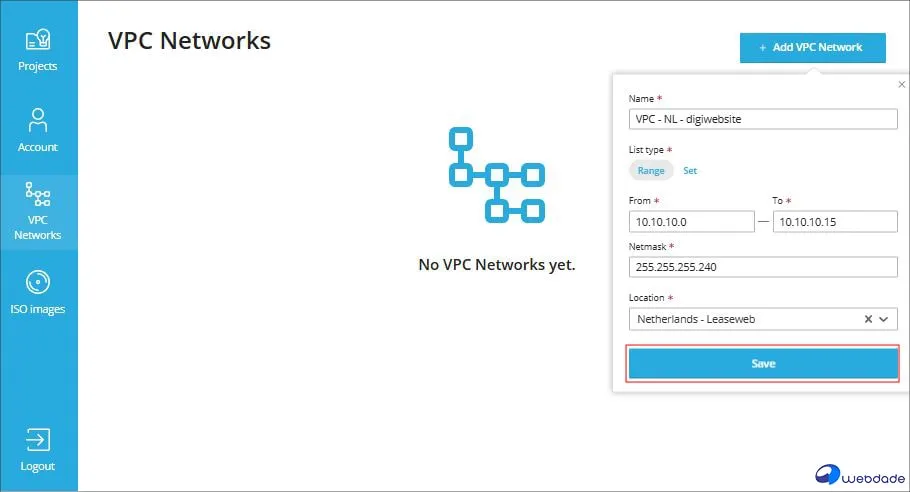
🔸 درنظر داشته باشید که سابنت مورد استفاده ی ما در این آموزش، 10.10.10.0/28 است؛ در نتیجه به شکل بالا فرم اضافه کردن VPC IPs را پر کردهایم .
📌 از این سابنت برای اتصال سرور های داخل یک مرکز داده و یک سرور یکسان میتوانیم استفاده کنیم .
🔸 با مشاهده پیغام زیر میبینید که وی پی سی VPC ما ایجاد شد، حال به سراغ 3 سرور دیگر که در این سناریو وچود داشتند خواهیم رفت.
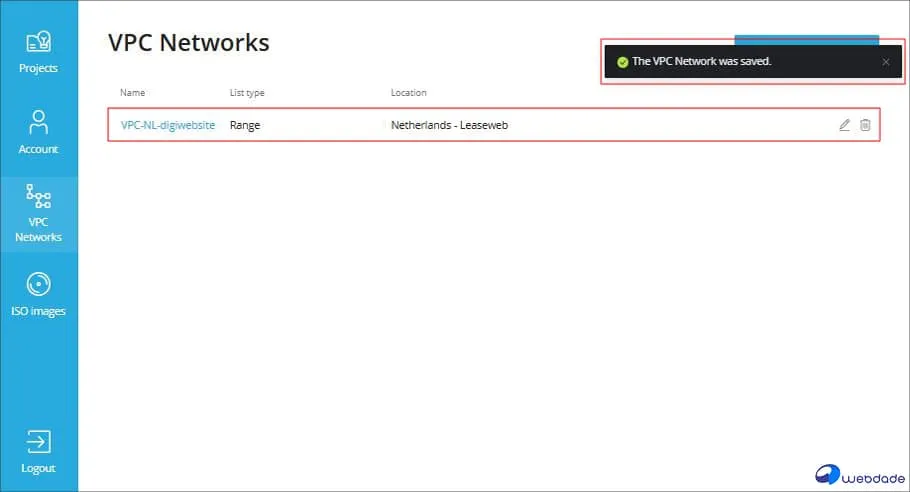
💡 بیشتر بدانید: Subnet چیست؟ Subnetting به زبان ساده
در گذشته مقاله ای در خصوص Subnet ها قرار دادیم که پیشنهاد میکنم خواندن آن را از دست ندهید که اینجا به کارتان می آید!
در گذشته مقاله ای در خصوص Subnet ها قرار دادیم که پیشنهاد میکنم خواندن آن را از دست ندهید که اینجا به کارتان می آید!
کانفیگ VPC و تنظیم کارت شبکه
پش از اضافه کردن VPC یا ابر خصوصی، در هر لوکیشن از سرورهای جازی خود، دوبازه به بخش پروژهها در پنل اصلی وارد شوید و بر روی Default project کلیک کنید، میتوانید سرور های مورد نظر خود را مشاهده کنید:
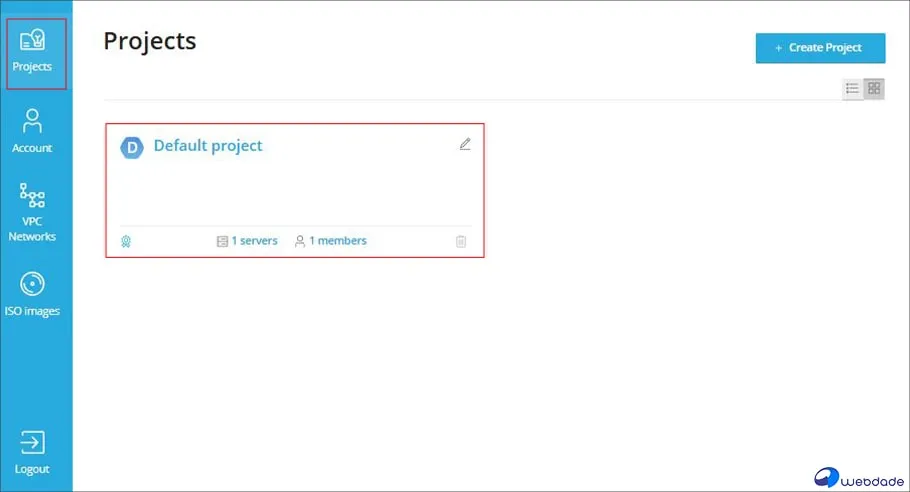
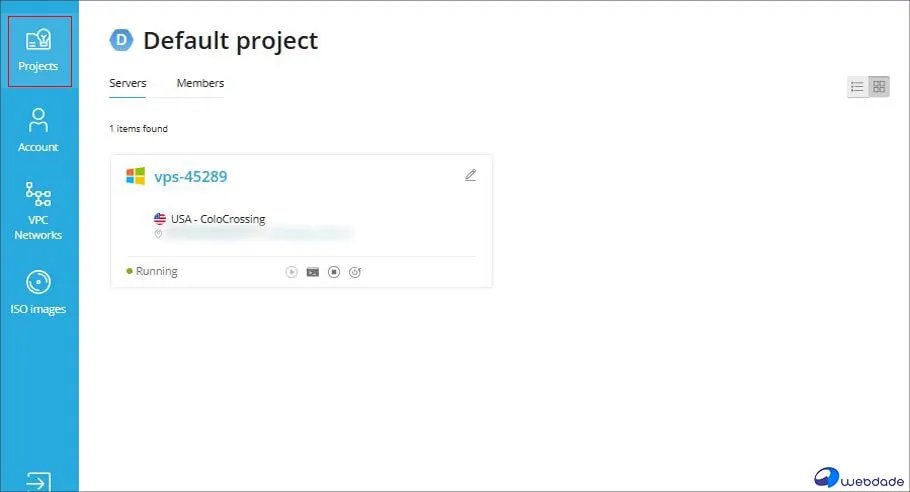
🔸 برای شروع کانفیگ VPC از سرور ویندوز آغاز می کنیم، پیش از انجام هر تغییری، از قسمت Network Adapters ویندوز ، یک اسکرین شات تهیه کنید:
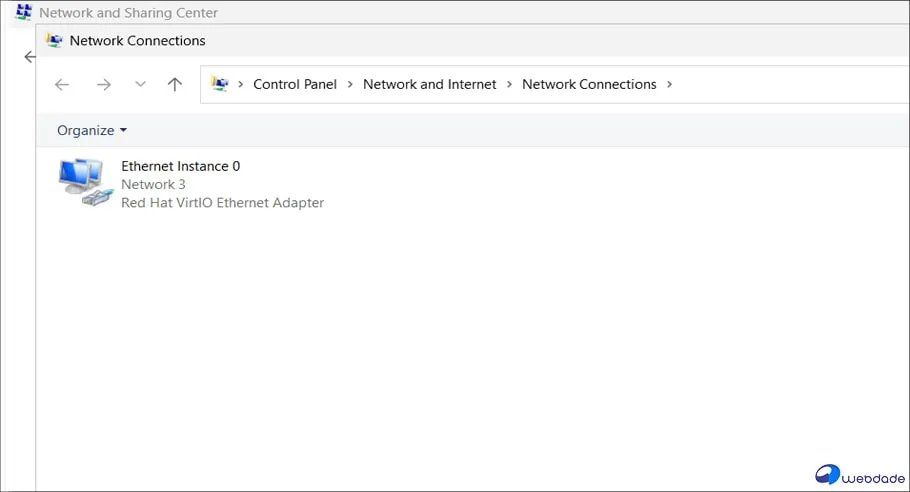
🔸 مشاهده میکنید که تنها یک کارت شبکه وجود دارد که کارت شبکه اصلی سرور است.
🔸 حال به پنل ابری و مدیریتی وبداده باز میگردیم، در ابتدا سرور را خاموش کنید و به تب Networking سرور مجازی مذکور مراجعه کنید :
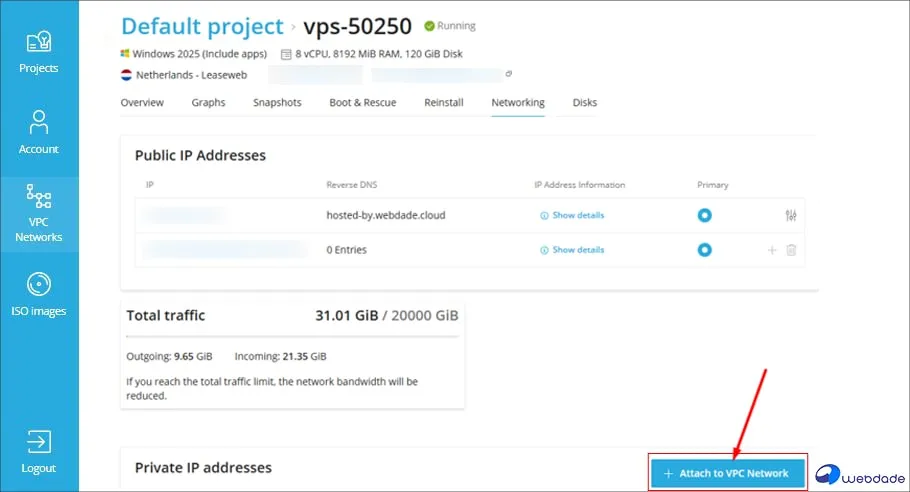
🔸 بر روی گزینه Attach to VPC Network کلیک کنید و در ادامه برروی Attach ضربه بزنید.
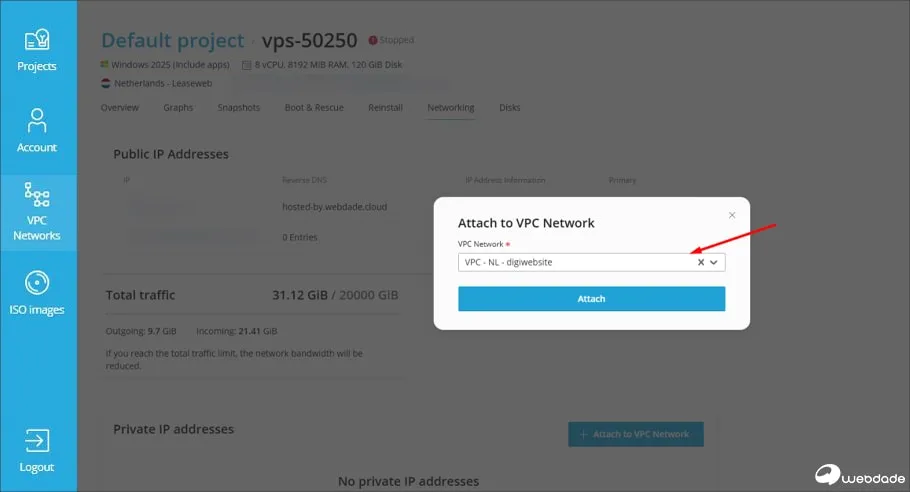
🔸 پس از اتچ شدن سرور به یک بلاک VPC، یک آی پی Private به سرور شما اختصاص داده میشود:
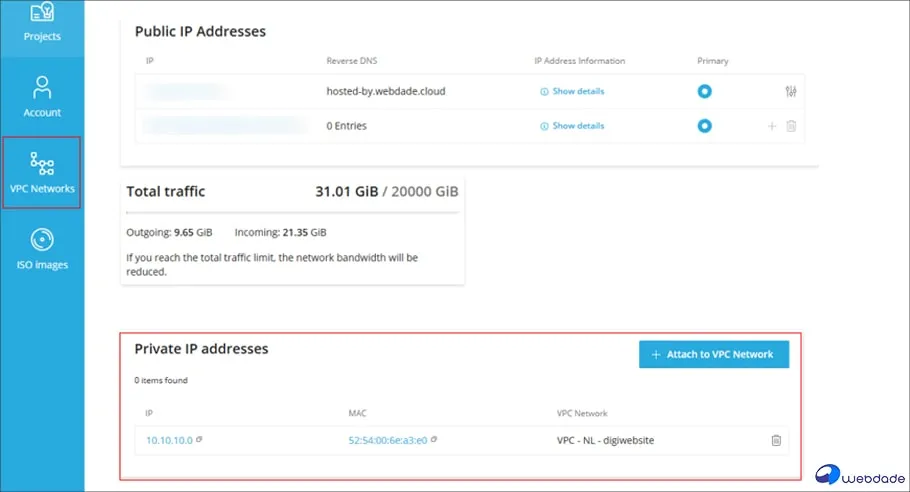
🔸 سپس سرور را روشن کنید و مجدد وارد آن شوید، و کارت شبکهها را بررسی کنید:
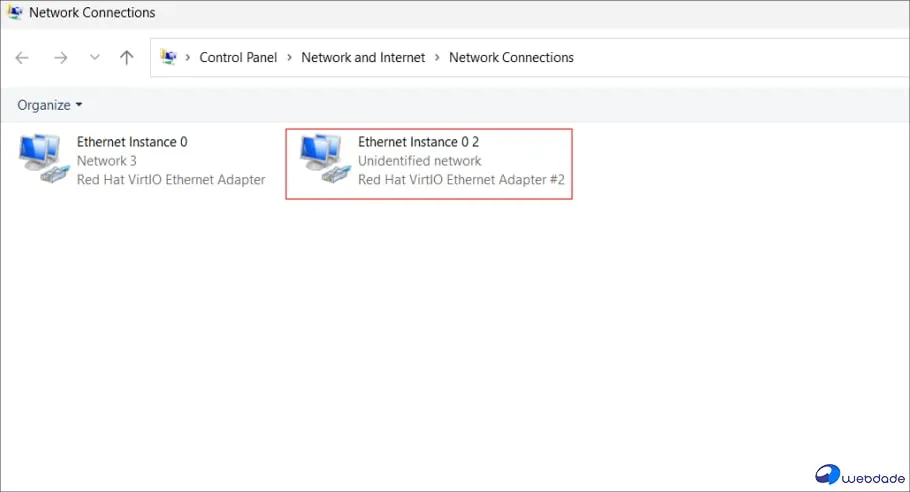
🔸 کارت شبکه دوم، برای استارت VPC Network و آغاز کانکشنها با سایر سرورهای موجود در شبکه ایجاد شده است.
🔸 همین مراحل را برای دو سرور دیگر ابنتو و دبیان که قرار است وبسرور و دیتابیس باشند، انجام دهید.
🔸 با استفاده از دستور
ip a میتوان مشاهده کرد که چهIP هایی به چه کارت شبکههایی متصل شده اند:root@vps-50252:~# ip a
1: lo: <LOOPBACK,UP,LOWER_UP> mtu 65536 qdisc noqueue state UNKNOWN group default qlen 1000
link/loopback 00:00:00:00:00:00 brd 00:00:00:00:00:00
inet 127.0.0.1/8 scope host lo
valid_lft forever preferred_lft forever
inet6 ::1/128 scope host
valid_lft forever preferred_lft forever
2: eth0: <BROADCAST,MULTICAST,UP,LOWER_UP> mtu 1400 qdisc fq_codel state UP group default qlen 1000
link/ether 52:54:00:f7:1d:ad brd ff:ff:ff:ff:ff:ff
altname enp0s3
altname ens3
inet 194.29.79.131/25 brd 194.29.79.255 scope global eth0
valid_lft forever preferred_lft forever
inet6 2001:1af8:4e00:a00b:e::300/120 scope global nodad
valid_lft forever preferred_lft forever
inet6 fe80::5054:ff:fef7:1dad/64 scope link
valid_lft forever preferred_lft forever
3: ens8: <BROADCAST,MULTICAST,UP,LOWER_UP> mtu 1400 qdisc fq_codel state UP group default qlen 1000
link/ether 52:54:00:e5:21:91 brd ff:ff:ff:ff:ff:ff
altname enp0s8
inet 10.10.10.1/28 brd 10.10.10.15 scope global ens8
valid_lft forever preferred_lft forever
inet6 fe80::5054:ff:fee5:2191/64 scope link
valid_lft forever preferred_lft forever
root@vps-50252:~#🔸 مشاهده میکنید که کارت شبکه ens8 به سرور اضافه شده است، و آی پی 10.10.10.1 را هم دریافت کرده است، از سرور دبیان تست میکنم که پینگ Private IP ویندوز را هم داشته باشم:
root@vps-50252:~# ping 10.10.10.0
PING 10.10.10.0 (10.10.10.0) 56(84) bytes of data.
64 bytes from 10.10.10.0: icmp_seq=1 ttl=128 time=0.417 ms
64 bytes from 10.10.10.0: icmp_seq=2 ttl=128 time=0.484 ms
64 bytes from 10.10.10.0: icmp_seq=3 ttl=128 time=0.468 ms
64 bytes from 10.10.10.0: icmp_seq=4 ttl=128 time=0.511 ms
--- 10.10.10.0 ping statistics ---
4 packets transmitted, 4 received, 0% packet loss, time 3037ms
rtt min/avg/max/mdev = 0.417/0.470/0.511/0.034 ms
root@vps-50252:~#🔸 همانطور که مشاهده میکنید، پینگ سرور ویندوز از دبیان و ابنتو دریافت می شود. بدین ترتیب توانستید، یک شبکه VPC Network بین سه سرور خود ایجاد کنید.
📌 اگر سیستم عامل یکی از سرورها میکروتیک بود، حتما توجه داشته باشید که یک کارت شبکه مجزا داخل interface ها ایجاد و IP های روی VPC، روی همان کارت شبکه باشد.
در نهایت ما توانستیم یک ارتباط VPC یا شبکه خصوصی ابری برای خود راهاندازی کنیم تا سرور ها از طریق شبکه خصوصی با یکدیگر در ارتباط باشند و این ارتباط بر بستر اینترنت نباشد.
هر چقدر درب های یک خانه را محکم تر بسازید، امنیت خانه بیشتر خواهد شد.
با محدود کردن سرویس هایی که نیاز به اینترنت ندارند، میتوانید امنیت را برای سرور خود فراهم کنید.
هر چقدر درب های یک خانه را محکم تر بسازید، امنیت خانه بیشتر خواهد شد.
با محدود کردن سرویس هایی که نیاز به اینترنت ندارند، میتوانید امنیت را برای سرور خود فراهم کنید.
شبکه خصوصی مجازی
اتصال امن و پرسرعت بین سرورها در سابنت 10.10.10.0/28
VPC Network
10.10.10.0/28
Ubuntu
10.10.10.2
Windows
10.10.10.0
Debian
10.10.10.1
MikroTik
10.10.10.3
✅ در شرکت وب داده، اگر سرورهایی که بر روی بستر VPC میسازید، کنار هم در یک لوکیشن قرار داشته باشند، ترافیک آنها هزینهای برای شما نخواهد داشت.
📌 ترافیک بین سرور ها در بستر VPC و از طریق IP Private و کارت شبکه های VPC هزینه ای برای شما نخواهد داشت .
چالشهای استفاده از VPC
درنظر داشته باشید که جهت استفاده از VPC Network در وبداده حتما باید سرورهای شما همگی در یک موقعیت مکانی قرار داشته باشند، در غیر این صورات با تعدد لوکیشنها نیاز است از وایرگارد WireGuard استفاده کنید.
نتیجهگیری: آموزش راه اندازی کامل VPC Network
در این آموزش مرحله به مرحله راهاندازی VPC و کانفیگ VPC را با کاربران خود پیشبردیم و سعی کردیم به صورت کامل توضیح دهیم که VPC چیست و ابر خصوصی مجازی چه کمکی به امنیت بیشتر سرور و اطلاعات آن میکند.
از این به بعد میدانید که اگر جایی گفته شد ابر خصوصی یا ابر خصوصی مجازی منظور آنها دقیقا همین ارتباط بین سرورهای مجازی شما با یکدیگر است، که در بستر اینترنت نیست و با رمز نگاری مناسبی اطلاعات با یکدیگر مبادله میشوند.
از این به بعد میدانید که اگر جایی گفته شد ابر خصوصی یا ابر خصوصی مجازی منظور آنها دقیقا همین ارتباط بین سرورهای مجازی شما با یکدیگر است، که در بستر اینترنت نیست و با رمز نگاری مناسبی اطلاعات با یکدیگر مبادله میشوند.
در صورتی که سوالی داشتید میتوانید در بخش نظرات با ما در ارتباط باشید.
سوالات متداول از راهاندازی VPC
آیا راهاندازی VPC به سرعت و آپتایم کمک میکند؟
بله؛ چراکه بخشها له صورت مجزا از یکدیگر قرار دارند و خرابی یک قسمت کل سیستم را زمین نمیزند و مسیرهای پشتیبان راحتتر طراحی میشوند.